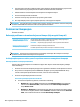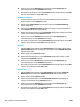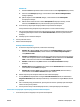User guide
1 Veza štampača sa napajanjem
2 Veza sa utičnicom za struju
2. Pogledajte dugme Napajanje na štampaču. Ako ne svetli, štampač je isključen. Pritisnite dugme
Napajanje da biste uključili štampač.
NAPOMENA: Ako štampač ne dobija električnu energiju, povežite ga sa drugom utičnicom.
3. Dok je štampač uključen, iskopčajte kabl za napajanje iz zadnje strane štampača.
4. Iskopčajte kabl za napajanje iz utičnice u zidu.
5. Sačekajte najmanje 15 sekundi.
6. Ponovo priključite kabl za napajanje u utičnicu u zidu.
7. Ponovo priključite kabl za napajanje u zadnji deo štampača.
8. Ako se štampač ne uključi sam, pritisnite dugme Napajanje da biste uključili štampač.
9. Pokušajte ponovo da koristite štampač.
Rešavanje problema sa štampanjem (OS X i macOS)
1. Proverite da li postoje poruke o greškama i otklonite ih.
2. Iskopčajte i ponovo priključite USB kabl.
3. Uverite se da proizvod nije pauziran ili van mreže.
Provera da li je proizvod pauziran ili van mreže
a. U okviru Željene postavke sistema izaberite stavku Štampači i skeneri .
b. Kliknite na dugme Open Print Queue (Otvori redosled štampanja).
c. Kliknite na zadatak štampanja da biste ga izabrali.
Koristite sledeću dugmad za upravljanje zadatkom štampanja:
● Delete (Izbriši): Otkazivanje izabranog zadatka štampanja.
● Hold (Stavi na čekanje): Pauziranje izabranog zadatka štampanja.
● Resume (Nastavi): Nastavljanje pauziranog zadatka štampanja.
● Pause Printer (Pauziraj štampač): Pauziranje svih zadataka štampanja u redosledu
štampanja.
d. Ako ste izvršili neke promene, pokušajte ponovo da odštampate.
4. Ponovno pokretanje računara.
110 Poglavlje 10 Rešavanje problema SRWW